M60S-to-M70_PLC转换要领书
- 格式:pdf
- 大小:929.33 KB
- 文档页数:28

开机后归零1.转到归零方式2.按程式启动键三轴归零装刀操作方法1.转到MDI方式按键进换到手动编程介面输入 M6 T1 (1-16) 然后按键,再按键把刀库需要装的刀具号转到装刀位置。
方法2 转到手轮模式然后按键。
再按键。
主轴上去后可以按键和键转动刀库转到需要的刀具位置装入刀具。
对刀操作1.1.转到MDI方式按键进换到手动编程介面,输入 M6 TX (X=要对刀的刀具号) 然后按键,再按键把要对刀的刀具装入主轴。
2.再转到手轮模式把刀具移动到对刀位置进行对刀3.对好刀后将Z轴机械坐标输入相对刀具号的长度尺寸。
按键进入坐标设置和刀补设置介面(按可在坐标设置和刀补设置之间切换)4.按T测量切换到下一个介面5.6.按键移动到相对应的刀具号(注意不要移错了!),按写入补正量(会自动输入机械坐标)然后出现提示(可以吗?Y/N)按Y则输入,按N则不输入。
输入后继续下一把刀对刀,换到MDI 模式进行换刀操作。
分中操作1.转到MDI模式,把装分中棒的刀头装入主轴。
2.主轴装好分中棒后转到手轮模式,按键,进入常用介面3.输入S600,按键,再按键主轴转动4.用手轮操作分中,分中偏位后在相对坐标清零:输入X(分Y轴就输入Y)再按键,然后移动到另一边碰数,碰好后升起Z轴,移动到数值的一半清零(比如是100就移到50):输入X(分Y轴就输入Y)再按,另一轴分中同理。
5.输入坐标,按键进入设置介面然后按坐标系切换到下一个介面6.按键移动要使用的坐标(一般是G54),按简易设定把机械坐标值自动输入到坐标的X Y里面,Z轴不用输入。
此坐标XY一般为0,Z轴为对刀棒的负数。
自动运行1.转到自动运行模式,按搜索切换到下一个介面按存储器或存储卡找到需要的程式按键,再按程式启动键进行加工。
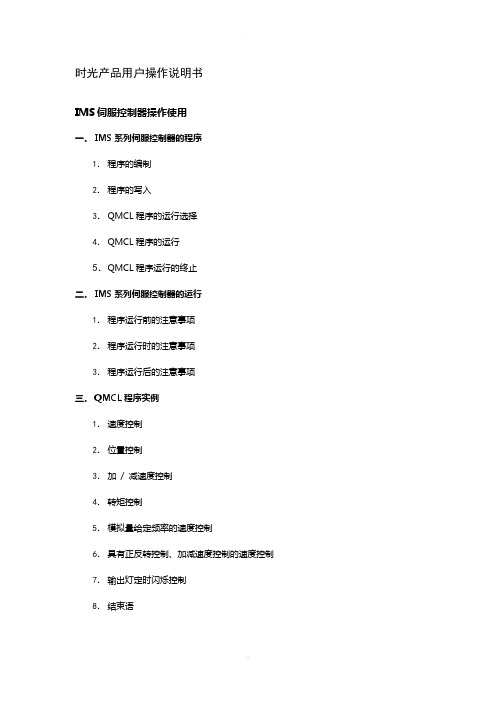
时光产品用户操作说明书IMS伺服控制器操作使用一.IMS系列伺服控制器的程序1.程序的编制2.程序的写入3.QMCL程序的运行选择4.QMCL程序的运行5.QMCL程序运行的终止二.IMS系列伺服控制器的运行1.程序运行前的注意事项2.程序运行时的注意事项3.程序运行后的注意事项三.QMCL程序实例1.速度控制2.位置控制3.加/ 减速度控制4.转矩控制5.模拟量给定频率的速度控制6.具有正反转控制、加减速度控制的速度控制7.输出灯定时闪烁控制8.结束语一.IMS系列伺服控制器的程序●关于QMCLQMCL: 由“Quick Motion Control Language”的首字母组成。
是本公司开发的专用于IMS系列伺服控制器的电机运动控制语言。
●电机的运行IMS系列伺服控制器必须运行「QMCL」程序,才能控制被控电机的运转。
1.程序的编制「QMCL」由「语言代码」和为直接进行电机控制的「中间代码」组成的。
所谓语言代码,例如HZP(设定指令频率),是在用QMCL编译器软件编程时使用的语言。
程序的内容可一目了然。
所谓中间代码,上例中的设定指令频率HZP用E1来表示,,是对IMS系列伺服控制器直接写入程序时使用的代码。
以上有关QMCL具体的说明和编制方法请详见[QMCL语言说明书]。
请注意在400V级11kW以上(包括11kW)的IMS伺服控制器的QMCL程序的起始,务必加入如下几条程序,否则会发生欠压报警。
POKE $F0FD $40 ;欠压报警无效TIC1=1250L00 JNE L00 TIC1 ;延时3秒左右POKE $F0FD 0 ;欠压报警有效2.程序的写入经过QMCL编译软件的编译就可以将语言代码转化成中间代码(自动生成后缀为.q的文件)。
中间代码可以通过键盘显示器直接键入控制器内,也可以通过通信口用PC机将编译时自动生成后缀为.q的文件下传到控制器内的RAM区(QMCL编译软件包含有下传功能)。
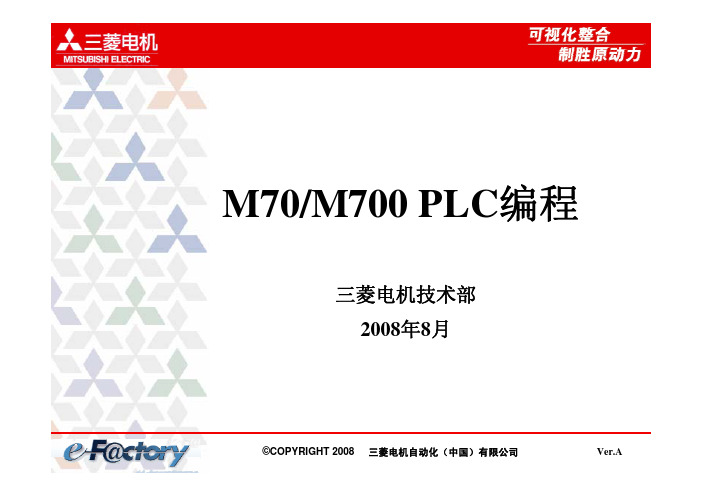
M70/M700 PLC编程三菱电机技术部2008年8月•打印输出通用打印机•梯形图制作•PLC 信息制作•梯形图监控•离线开发个人计算机•梯形图打印输出•PLC 信息打印输出•CNC 装置•PLC 板内编辑画面•梯形图制作•梯形图监控•ROM 写入本图摘自IB-1500279-D M700 PLC编程说明书I-2页2.1 PLC处理程序的级别和动作2.2 PLC处理程序概要(2种编程方式)的编程管理方法,已经在原先单程序方式之外,又添加了一种多程序方式。
2.4 PLC处理程序的处理和执行方式PLC 定时计数01特殊功能使用的继电器和寄存器。
固定定时器和可变定时器点数设定方法:C (范围:C0~C255)。
该模式下仅可以使用与以往兼容的PLC指令规格。
如使用扩展的PLC指令,输入、编辑和运行时将发生错误。
包括“兼容PLC使用控制设备的CRT设定显示装置,可以实现与机床操作开关相同的功能。
开关的点数为32点,可通过PLC 开关画面以及用户PLC 打开或关闭。
此外,开关的名称可任意设定。
对应接口分为输入X接口(X680~X69F)、输出Y接口(Y680~R2521,R2523内容最大值负载表显示处理有效(a)整个条形图长度(最大值30(十进制))(b)条形图灰色部分长度(a)和(b)的差值为红色部分的长度R2520数值以五位数显示(二进制0到32767)R2522数值以五位数显示(二进制0到32767)条形图按R2521数值显示条形图按R2523数值显示红色部分灰色部分「读出窗口」或者「写入窗口」,读出/写入CNC的运行状态、轴信息、参数、刀读出主轴Z轴负载4.1 PLC程序、参数、装置注释文件命名方法4.2 信息数据文件命名方法(一)方式1)通过位选择参数#6453 的位0-2,共3 位进行指定的方式(PLC单独的语言4.2 信息数据文件命名方法(二)4.3 信息数据文件命名方法(三)5、GX Developer5.1 GX Developer创建M7PLC程序的流程选择菜单[Project]-[New Project],显示[New Project]设置界面,选择PLC系列及类型CPU类型必须选择Q4A,否则传输程序时会报错。
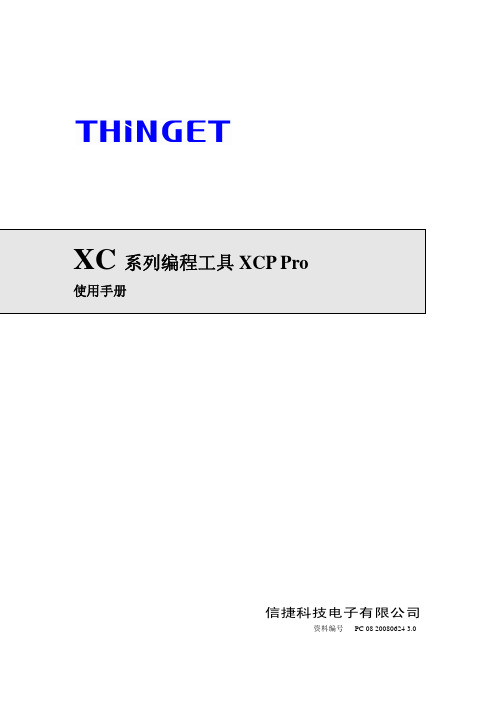
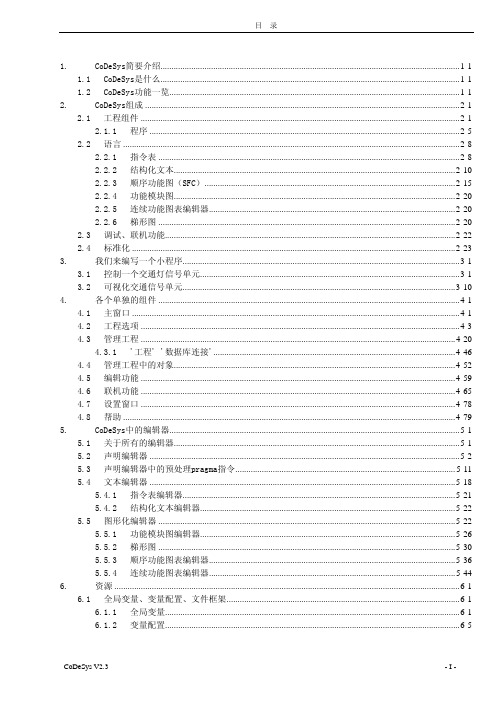

三菱M70系统PLC与终端连接背景在现代工业自动化领域,PLC(可编程逻辑控制器)在控制设备和机器方面起着至关重要的作用。
而三菱M70系统PLC是一款常用的PLC系统,广泛应用于各个行业的生产线和工艺过程中。
为了实现对PLC的控制和监控,我们需要将PLC与终端设备连接起来。
本文将介绍三菱M70系统PLC与终端连接的方法和步骤。
连接步骤以下是将三菱M70系统PLC与终端连接的步骤:1. 确保PLC和终端设备的适配性:首先,要确保所选用的终端设备与三菱M70系统PLC兼容并且能够通过通信协议进行连接。
一些常见的通信协议包括Modbus、Ethernet等。
2. 连接硬件设备:根据所选用的通信协议,将PLC和终端设备通过适当的通信接口连接起来。
可以使用串口、以太网口等不同的接口方式进行连接。
3. 配置PLC的通信参数:在三菱M70系统的编程软件中,通过设置通信参数来配置PLC与终端设备之间的通信。
这些参数包括通信协议、通信端口、设备地址等。
4. 编写PLC程序:根据所需的功能和控制要求,编写适当的PLC程序。
这个程序将通过与终端设备之间的通信来实现与其的交互。
5. 测试与调试:在连接和配置完成后,进行测试与调试以确保PLC与终端设备之间的正常通信和功能运行。
注意事项在连接三菱M70系统PLC与终端设备时,需要注意以下事项:- 确保连接线路的可靠性和稳定性,避免干扰和杂音影响通信。
- 仔细阅读三菱M70系统PLC的使用手册和终端设备的说明书,了解其详细的连接和配置要求。
- 在进行测试与调试时,可以使用相关的调试工具和软件来辅助排除故障和问题。
- 确保PLC和终端设备的固件和软件版本兼容,避免因版本不匹配而引起的问题。
- 定期检查和维护PLC与终端设备之间的连接,确保其稳定运行和性能。
结论通过本文的介绍,我们了解了三菱M70系统PLC与终端连接的步骤和注意事项。
正确连接和配置PLC与终端设备,可以实现对PLC的控制和监控,提高生产线的自动化水平和效率。
OpenCNC_PLC发展工具操作手册匯出日期:2023-12-19修改日期:2020-08-03PLC编辑器操作介绍Ladder编写开发PLC元件介绍1.2.•••• a.i.1 PLC 編輯器介绍1.1 软体下载进入新代网站 ,完成线上注册手续并確定權限開通。
至『下载中心』 => 『04.应用工具』 => 『Ladder Editor 』下载PLC 編輯器。
1.2 软体安装2.26.3(含)以前為安裝版执行LadEdit_vx.xx.x.msi 并依画面指示,即可完成安装程序。
安装完成後,依序点选『开始』 => 『程式集』 => 『OpenCNC 』 => 『MLCEdit.exe 』,即可开启PLC 編輯器。
2.29.0(含)以後為免安裝版第一次执行时:下载完LadEditor_x.xx.x.zip ,解压缩後右键点击『Install.bat 』,选择『以系统管理员身分执行』,将.lad 档的预设开启程式设定为PLC 編輯器ii.b.c.i.ii.•••••••執行『MLCEdit.exe』开启PLC編輯器第二次之後执行:執行『MLCEdit.exe』,或直接双击.lad档,皆可开启PLC編輯器注意事項:搬移免安装包位置時,請再次執行免安裝包內的『Install.bat』,否則會無法正常開啟.lad檔。
下載新版本PLC編輯器時,請執行新版本免安裝包內的『Install.bat』,否則仍會以舊版PLC編輯器開檔。
1.3 介面操作PLC編輯器介面共有七个区域,如下图所示:下拉式功能区指令按钮功能区指令区程式管理区指令编辑区元件注解区元件索引区下拉式功能区指令按钮功能区指令区指令区提供各种元件讓使用者選取、應用,详细说明请参阅後续章节。
程式管理区显示目前档案中的主程式及副程式指令编辑区編輯階梯圖內容之區塊参数输入栏选择指令元件後,在指令编辑区之适当位置按滑鼠左键,会出现如下图所示之元件参数设定视窗,在输入适当数值後,按下确认按钮,指令元件就會被寫入到指定位置。
三菱电机自动化(上海)有限公司营业技术GMITSUBISHI CNC PLC 基本操作(M70/M700)_VerA0PLC基本操作PLC基本操作-M70/M700三菱电机自动化(上海)有限公司营业技术GMITSUBISHI CNC PLC 基本操作(M70/M700)_VerA0PLC基本操作目录1.M7的PLC 接口的系统构成2.M7的PLC 开发环境3.GX Develoer 创建新的M7PLC 程序4.M7的离线传输操作5.M6到M7的PLC 格式转换6.M7的联机操作三菱电机自动化(上海)有限公司营业技术GMITSUBISHI CNC PLC 基本操作(M70/M700)_VerA0PLC基本操作M7的PLC接口的系统构成M7系列提供了更多的扩展I/O单元接口.M7的PLC接口构成三菱电机自动化(上海)有限公司营业技术GMITSUBISHI CNC PLC 基本操作(M70/M700)_VerA0PLC基本操作M7PLC的开发环境M7的PLC主要有离线开发和联机操作两种方式.M7的开发环境三菱电机自动化(上海)有限公司营业技术GMITSUBISHI CNC PLC 基本操作(M70/M700)_VerA0PLC基本操作M7的离线开发M7的离线开发是指通过PC机开发PLC程序,再传输到NC的开发过程.实现步骤:•使用GX Developer软件创建PLC程序•PLC程序传输到NC以太网方式RS232C方式IC卡方式M7的离线开发三菱电机自动化(上海)有限公司营业技术GMITSUBISHI CNC PLC 基本操作(M70/M700)_VerA0PLC基本操作GX Developer创建新的M7PLC程序M7的离线开发三菱电机自动化(上海)有限公司营业技术GMITSUBISHI CNC PLC 基本操作(M70/M700)_VerA0PLC基本操作GX Developer创建新的M7PLC程序一.新建M7PLC项目二.进行GX Developer的通信设定三.装置点数的修改四.允许将M7 LADDER写入NC ROM的设定五.编写M7PLC信息文件六.将编写好的M7PLC程序写入到NC缓存七.将M7PLC程序写入到NC ROM八.M7PLC信息文件的命名方式九.M7PLC信息文件编写的注意事项M7的离线开发三菱电机自动化(上海)有限公司营业技术GMITSUBISHI CNC PLC 基本操作(M70/M700)_VerA0PLC基本操作新建M7PLC程序项目M7的离线开发选择功能表下[Project]-[New Project],显示[New Project]设置界面,设定PC 机类型点击OK 确定打开新建程序编辑画面.选择PLC序列及类型CPU类型必须选择Q4A,否则传输程序时会报错.选择PLC程序类型为梯形图类型三菱电机自动化(上海)有限公司营业技术GMITSUBISHI CNC PLC 基本操作(M70/M700)_VerA0PLC基本操作选择功能表下[Online]-[Transfer-setup],显示Connection Setup 界面.M7的离线开发进行GX Developer的通信设定界面的设置根据选择通信方式的不同而进行不同的设置.三菱电机自动化(上海)有限公司营业技术GMITSUBISHI CNC PLC 基本操作(M70/M700)_VerA0PLC基本操作双击画面左侧树状显示的[Parameter]下的[PLC parameter],出现[QnA Parameter]画面.选择[Device]页,将[Inside relay][M]的[Dev.point]改为10K,[Retentive timer][ST]的[Dev.point]改为64.M7的离线开发装置点数的修改三菱电机自动化(上海)有限公司营业技术GMITSUBISHI CNC PLC 基本操作(M70/M700)_VerA0PLC基本操作双击画面左侧树状显示的[Parameter]下的[PLC parameter],出现[QnA Parameter]画面.选择[PLC system]页,选中[Remoter reset]栏内的[Allow],按下[END]键.若不选择,写入操作将无法进行.M7的离线开发允许将M7 ladder写入NC ROM内的设定三菱电机自动化(上海)有限公司营业技术GMITSUBISHI CNC PLC 基本操作(M70/M700)_VerA0PLC基本操作选择[Online]-[Remote operation]菜单,[Operation]栏的下拉菜单内选择[STOP],按下[Execute]键后,PLC停止.[Operation]栏的下拉菜单内选择[Pause],按下[Execute]键后,PLC写入ROM中.M7的离线开发将新建M7PLC程序写入NC ROM三菱电机自动化(上海)有限公司营业技术GMITSUBISHI CNC PLC 基本操作(M70/M700)_VerA0PLC基本操作PLC 中除了基本的梯形图外,还包含了相关的报警信息﹑操作员信息﹑PLC 开关信息以及注释信息等.这些信息也可通过GX Developer 直接在线编写.各种信息的编写有其固定的格式,即使信息字符串为空白时,也要记叙[,]和[CR].M7的离线开发编写PLC的信息数据(必须在WRITE MODE下)三菱电机自动化(上海)有限公司营业技术GMITSUBISHI CNC PLC 基本操作(M70/M700)_VerA0PLC基本操作依次打开GX Developer的[Project][Edit Data][New]菜单设定[Data name]和[Title],点击[OK]确认.M7的离线开发PLC信息文件的数据名PLC信息文件的标题PLC数据类型新建PLC的信息文件三菱电机自动化(上海)有限公司营业技术GMITSUBISHI CNC PLC 基本操作(M70/M700)_VerA0PLC基本操作再依次打开[View][Statement],即可进行编辑操作.双击需要编辑的行间,在弹出的对话框中编辑,点击[OK]确定.编辑完成后使用PLC写入操作方法,传输到NC内.M7的离线开发新建PLC的信息文件三菱电机自动化(上海)有限公司营业技术GMITSUBISHI CNC PLC 基本操作(M70/M700)_VerA0PLC基本操作选择[Online]的[Write to PLC]菜单,显示[Write to PLC]界面.选择[File selection]页面,将树状显示的编辑好的各个PLC 程序文件分别选中,按下[Execute]键,将PLC 写入NC.M7的离线开发PLC 程序信息文件PLC 程序LADDER 文件PLC 程序注释文件PLC 程序参数文件将新建M7PLC程序传入NC三菱电机自动化(上海)有限公司营业技术GMITSUBISHI CNC PLC 基本操作(M70/M700)_VerA0PLC基本操作M7的离线开发PLC信息文件的命名根据语言指定方式的不同而不同.PLC的信息文件的命名方式三菱电机自动化(上海)有限公司营业技术GMITSUBISHI CNC PLC 基本操作(M70/M700)_VerA0PLC基本操作PLC信息数据有其最大值,超过最大信息数量,写入时发生错误.超过最大信息长度,写入时超过部分不显示,可采用以下方法编写.M7的离线开发PLC的信息文件编写的注意事项三菱电机自动化(上海)有限公司营业技术GMITSUBISHI CNC PLC 基本操作(M70/M700)_VerA0PLC基本操作M7PLC程序的传输操作M7的离线开发三菱电机自动化(上海)有限公司营业技术G MITSUBISHI CNC PLC 基本操作(M70/M700)_VerA0PLC基本操作M7PLC程序的传输操作一.以太网方式传输M7PLC时的通信设定二.以太网方式离线操作M7PLC1.以太网方式读写M7PLC2.以太网方式在线监控M7PLC3.以太网方式在线修改M7PLC三.RS232C方式离线操作M7PLC1.将M7PLC项目保存到IC卡内2.将IC卡内的M7PLC程序传入NC3.将M7PLC文件保存到NC ROMM7的离线开发三菱电机自动化(上海)有限公司营业技术GMITSUBISHI CNC PLC 基本操作(M70/M700)_VerA0PLC基本操作选择功能表下[Online]-[Transfer-setup],显示Connection Setup 界面.M7的离线开发以太网方式传输时M7PLC的通信设定三菱电机自动化(上海)有限公司营业技术GMITSUBISHI CNC PLC 基本操作(M70/M700)_VerA0PLC基本操作在[Connection Setup]界面双击[PC-sideI/F]栏内的[Ethernet Module],出现[PC side I/f detailed setting of ethernet module]设定画面,输入NC的IP 地址.M7的离线开发选择AJ71Q5E71PLC单元型号(使用UDP协议通信)设置通讯NC的IP地址以太网方式传输时M7PLC的通信设定三菱电机自动化(上海)有限公司营业技术GMITSUBISHI CNC PLC 基本操作(M70/M700)_VerA0PLC基本操作以太网方式操作PLCM7的离线开发1.读取写入PLC选择[Online]的[Read from PLC]读取NC侧的PLC文件.选择[Online]的[Write to PLC] 将PLC文件写入NC侧.通过以太网进行PLC操作的优点是响应速度更快,传输更稳定.从NC 读取PLC 界面写入PLC 到NC 界面三菱电机自动化(上海)有限公司营业技术GMITSUBISHI CNC PLC 基本操作(M70/M700)_VerA0PLC基本操作2.在线监控PLC选择[Online]的[Monitor]的扩展菜单[Monitor mode],可以在线监控PLC,实时的观测到PLC信号状态的变化.M7的离线开发以太网方式操作PLC三菱电机自动化(上海)有限公司营业技术GMITSUBISHI CNC PLC 基本操作(M70/M700)_VerA0PLC基本操作3.在线直接修改PLC选择[Online]的[Monitor]的扩展菜单[Monitorwrite mode],可以在线修改PLC,实时的进行PLC的各种文件的修改.修改完成后需要[Convert].再通过[Remote operation]操作方式写入NC的ROM.M7的离线开发以太网方式操作PLC 正在修改区域三菱电机自动化(上海)有限公司营业技术GMITSUBISHI CNC PLC 基本操作(M70/M700)_VerA0PLC基本操作RS232C方式离线操作PLCRS232C方式的离线操作与M6机型一样.M7的离线开发三菱电机自动化(上海)有限公司营业技术GMITSUBISHI CNC PLC 基本操作(M70/M700)_VerA0PLC基本操作IC卡方式离线操作PLC1.将M7PLC项目保存到IC卡内通过GX Developer的[Project]菜单下的[Save as]将PLC程序保存到IC卡中.将IC卡插入NC,通过PLC联机操作将IC卡内的程序保存到NC的缓存中,最后写入NC的FROM里.M7的离线开发三菱电机自动化(上海)有限公司营业技术GMITSUBISHI CNC PLC 基本操作(M70/M700)_VerA0PLC基本操作M7的离线开发IC卡方式离线操作PLC2.将IC卡内的M7PLC程序传入NC按下NC[F0]界面进入联机操作界面,再依次按下[EXT.FILEOPERATION][EXT.→NC],会自动弹出IC卡的PLC程序一览界面.[Select]选中所需文件,[READ]读取PLC程序.三菱电机自动化(上海)有限公司营业技术GMITSUBISHI CNC PLC 基本操作(M70/M700)_VerA0PLC基本操作IC卡方式离线操作PLC3.将M7PLC文件保存到NC ROM.读取文件时NC会自动提示是否需要停止PLC,按提示操作.读取结束后需要将PLC程序写入NC的ROM中.在[F0]界面依次按下[NC FILE][ROM WRITE]键,进入ROM写入界面,按[YES]键执行.M7的离线开发三菱电机自动化(上海)有限公司营业技术GMITSUBISHI CNC PLC 基本操作(M70/M700)_VerA0PLC基本操作M6到M7的PLC格式转换M6到M7的PLC格式转换三菱电机自动化(上海)有限公司营业技术GMITSUBISHI CNC PLC 基本操作(M70/M700)_VerA0PLC基本操作M6到M7的PLC格式转换一.PLC4B格式的梯形图的转换流程二.获取M6的LKX形式梯形图三.以M5PLCWIN软件分解LK4文件四.以M5PLCWIN软件分解LK4文件,得到LAD和MSG文件五.以M5PLCWIN软件转换LAD文件成列表形式六.以CNVM6软件转换LAD列表文件成M7格式梯形图七.以CNVM6软件转换MSG文件成M7格式信息文件八.以CNVM6软件转换MSG文件成M7格式注释文件九.GX Developer中进行PLC参数设定,再导入上面三个文件十.在GX Developer中进行手工修改十一.M6(PLC4B格式)转换成M7后需注意的元件表M6到M7的PLC格式转换三菱电机自动化(上海)有限公司营业技术GMITSUBISHI CNC PLC 基本操作(M70/M700)_VerA0PLC基本操作由于M6等机型与M7的PLC 接口信号有所不同,要使用M6等机型的PLC,则必须要进行PLC 的转化.目前M6机型的PLC主要有PLC4B和GX两种格式.要进行格式的转化,需要使用到的软件有M5PLCWINCNVM6GX ConverterGX DeveloperM6到M7的PLC格式的转换M6到M7的PLC格式转换三菱电机自动化(上海)有限公司营业技术GMITSUBISHI CNC PLC 基本操作(M70/M700)_VerA0PLC基本操作PLC4B格式的梯形图的转换流程获取M6的LKX 形式梯形图以M5PLCWIN软件转换成LK4形式以M5PLCWIN软件分解LK4文件,得到LAD 和MSG 文件以M5PLCWIN 软件转换LAD 文件成列表形式以CNVM6软件转换LAD 列表文件成M7格式梯形图以CNVM6软件转换MSG 文件成M7格式信息文件以CNVM6软件转换MSG 文件成M7格式注释文件先进行PLC 参数设定,导入上面三个文件。
目 錄1. 概要 (3)2. 轉換流程 (4)3. 使用M5PLCWIN的轉換 (5)3.1 啟動M5PLCWIN (5)3.2 轉換M6形式為M5形式 (5)3.3 Ladder與Message的分割 (6)3.4 轉換Ladder為LIST形式 (6)4. 使用M6CONV的轉換 (7)4.1 M6CNV的安裝 (7)4.2 啟動「CNVM6.EXE」 (7)4.3 進行環境設定 (8)4.4 轉換為M70形式的Ladder (9)4.5 轉換為M70形式的Message (10)4.6 轉換為M70形式的Comment (11)5. 使用GX Developer與GX Converter讀入 (12)5.1 GX Developer的啟動 (12)5.2 開啟專案讀入資料 (13)5.3 設定PLC參數 (14)5.4 讀取Ladder命令一覽表 (15)5.5 讀取Message資料 (17)5.6 讀取Device Comment (20)6. 其他必要的處理 (23)6.1 「DDB」轉換為「PLC Window」 (23)6.1.1 DDB與PLC Window的相異點 (23)6.1.2 Ladder的變更例 (23)6.2 刪除刀具壽命管理TSRH指令 (26)6.2.1相異點 (26)6.2.2 Ladder的修改例 (26)6.3 ATC、ROT指令間接參照部分的變更 (27)6.3.1指令一覽表 (27)6.3.2 Ladder變更例 (28)1. 概要M60S、M625與M70由於PLC裝置(X Device、Y Device、R Device)的位置不同的原因,要將M60S與M625的PLC 移植到M70系列來使用時,必須進行PLC裝置的轉換。
PLC裝置的轉換基本上是使用轉換軟體來進行。
本要領書是介紹從M60S或M625的Ladder轉換到M70系列上的標準動作說明。
另外,無法經由轉換軟體轉換而需個別修改的部分,也一並說明修改方法。
2. 轉換流程M60S或M625的Ladder轉換為M70系列使用Ladder的程序如下:3. 使用M5PLCWIN的轉換二進制形式的M6系列Ladder檔案(以LAD_PLC4B_M6.dat為例),以M5PLCWIN開啟,分割成以下兩個檔案。
List形式的Ladder檔案二進制形式的Message檔案3.1 啟動M5PLCWIN啟動M5PLCWIN,畫面如下所示。
3.2 轉換M6形式為M5形式1. 選擇[Tool] – [M5 M6]2. 請將Option的條件「Not delete useless NOP code」打勾。
3. 按下INPUT FILE(M6)下的Browse按鈕,選擇轉換的來源檔案。
(本例為C:\lad\LAD_PLC4B_M6.dat)4. 按下INPUT FILE(M6)下的Browse按鈕,選擇轉換的目的檔案。
(本例為C:\lad\LAD_PLC4B_M5.lkx)5. 按下中間的[-Convert->]按鈕6. 出現「Reverse Conversion SUCCESSFUL」時,代表轉換成功。
3.3 Ladder與Message的分割選擇[Tool] – [Link…]1. [LINK]欄位選擇[M6 M5轉換完成的檔案](本例為C:\lad\LAD_PLC4B_M5.lkx)※選擇完成時,LADDER與MESSAGE檔名會自動輸入。
(本例的LADDER檔案為LAD_M5_LAD、MESSAGE檔案為LAD_M5_MSG)2. 按下[Division]按鈕3. 出現「Complete」時,代表分割成功。
3.4 轉換1.2. 檔案(本例為C:\lad\LAD_M5_LAD)3. LIST FILE4. 按下[- - >]5.到這裡為止,使用M5PLCWIN做轉換的工作結束了。
4. 使用M6CONV的轉換PLC裝置(X Device、Y Device、R Device)位置的轉換,需使用M6CNV應用程式來進行。
詳細資料請參考「PLC 資料統合變換工具「CNVM6」機能設計書(BNP-B3988-008)」。
另外,M60S或M625與M70的相異之處,請參考「附錄1 M60S、M625 M70信號裝置變換表」。
4.1 M6CNV的安裝將下列的檔案複製到個人電腦上,存放的資料夾位置沒有限制。
CNVM6.EXE 檔案CNVM6.INI 檔案CNVM6_DEF 檔案※ 注意:上述的檔案需一起複製到同一個資料夾。
4.2 啟動「CNVM6.EXE」啟動CNVM6.EXE之後會出現下列畫面4.3 進行環境設定1. 選擇[Setting] – [Configuration]2. 「CNC Type」請選擇「M60S(PLC4B) M70(1st)」3. 「Message conversion setting」的部分,請將「NOPLF is outputted」設定打勾。
4. 按下[OK]1. 「Conversion source」請選擇List形式的Ladder檔案(此例為C:\lad\LAD_LIST_BEFORE)2. 「Conversion place」請選擇轉換後的Ladder檔案(此例為C:\lad\LAD_LIST_AFTER.txt)3. 「Data type」請選擇「Instruction List」4. 按下[Convert]按鈕5. 訊息視窗出現「Done. –警告數 warning(s)」時,表示轉換完成※ 重要:轉換完成後的檔案若指令有問題時,會輸出檔案為「轉換後的檔名」+ 「.RPT」的警告情報。
請務必確認警告情報內的內容。
1. 「Conversion source」請選擇二進制形式的Message檔案(此例為C:\lad\LAD_M5_MSG)2. 「Conversion place」請選擇轉換後的Message檔案(此例為C:\lad\LAD_MSG_AFTER.txt)3. 「Data type」請選擇「Message」4. 按下[Convert]按鈕5. 訊息視窗出現「Conversion end」時,表示轉換完成4.6 轉換為M70形式的Comment1. 「Conversion source」請選擇二進制形式的Message檔案(此例為C:\lad\LAD_M5_MSG)2. 「Conversion place」請選擇轉換後的Comment檔案(此例為C:\lad\LAD_CMT_AFTER.txt)3. 「Data type」請選擇「Device/Coil Comment」4. 按下[Convert]按鈕5. 訊息視窗出現「Conversion end」時,表示轉換完成到這裡為止,使用CNVM6做轉換的工作結束了。
5. 使用GX Developer與GX Converter讀入使用GX Developer讀入前面幾章產生以下的檔案。
詳細的資料請參考「PLC程式說明書(IB-1500035)」。
Ladder檔案(LIST形式)Message檔案(文字形式)Comment檔案(文字形式)5.1 GX Developer的啟動GX Developer啟動後的畫面如下:5.2 開啟專案讀入資料在這裡新增一個專案。
1. 選擇「Project」-「New project」。
2. 在「PLC series」選擇「QnACPU」、「PLC Type」選擇「Q4A」。
3. 按下[OK]按鈕。
5.3 設定PLC參數1. 在左側的專案資料一覽(Project data list)內的「Parameter」-「PLC parameter」上,用滑鼠雙擊。
2. 在QnA Parameter的畫面下選擇「Device」頁籤。
3. 變更M device (Inside relay)與ST device(Retentive timer)的點數。
M device (Inside relay) :10KST device(Retentive timer) :644. 按下[End]按鈕。
5.4 讀取Ladder命令一覽表1. 選擇「Project」-「Import file」-「Import from TEXT,CSV format file…」2. 在「Open file」的對話框下選擇檔案(此例為LAD_LIST_AFTER.txt),然後按下「OK」鍵。
3. 在「Data Conversion Wizard – Step 1 of 4」的對話框下做以下的設定後按下「Next」鍵File type:DelimitedData type:ListStart Import at Row:14. 在「Data Conversion Wizard – Step 2 of 4」的對話框下設定「Delimiters」為「Tab」後按下「Next」鍵。
5. 在「Data Conversion Wizard – Step 3 of 4」的對話框下「Column Data Format」的設定由左到右依序為「Instruction」 「Do not Import(Skip)」 「I/O(Device)」設定後按下「Next」鍵6. 在「Data Conversion Wizard – Step 4 of 4」的對話框下設定匯入資料的名稱後按下「Finish」鍵。
(此例的資料名稱為MAIN)7. 資料開始進行轉換並讀入GX Developer。
8. 跳出程式(MAIN)已存在的對話框詢問要不要覆蓋,要覆蓋時請按下「是(Y)」,不覆蓋時請按下「否(N)」。
5.5 讀取Message資料※ 重要:使用GX Developer讀取MESSAGE之前請確認以下事項。
GX Developer每一行最多只能輸入64個文字,由於MESSAGE字串以外的資訊(MESSAGE類別碼、索引號碼、資料登錄號碼等)也包含在內,所以同一行下的MESSAGE字串不能超過60個字。
要在同一行內輸入64個文字時,請在該行的結尾輸入反斜線(\)來分開為兩行。
1. 選擇「Project」-「Import file」-「Import from TEXT,CSV format file…」2. 在「Open file」的對話框下選擇檔案(此例為LAD_MSG_AFTER.txt),然後按下「OK」鍵。
3. 在「Data Conversion Wizard – Step 1 of 4」的對話框下做以下的設定後按下「Next」鍵File type:DelimitedData type:ListStart Import at Row:14. 在「Data Conversion Wizard – Step 2 of 4」的對話框下將「Delimiters」的設定全部取消後按下「Next」鍵。